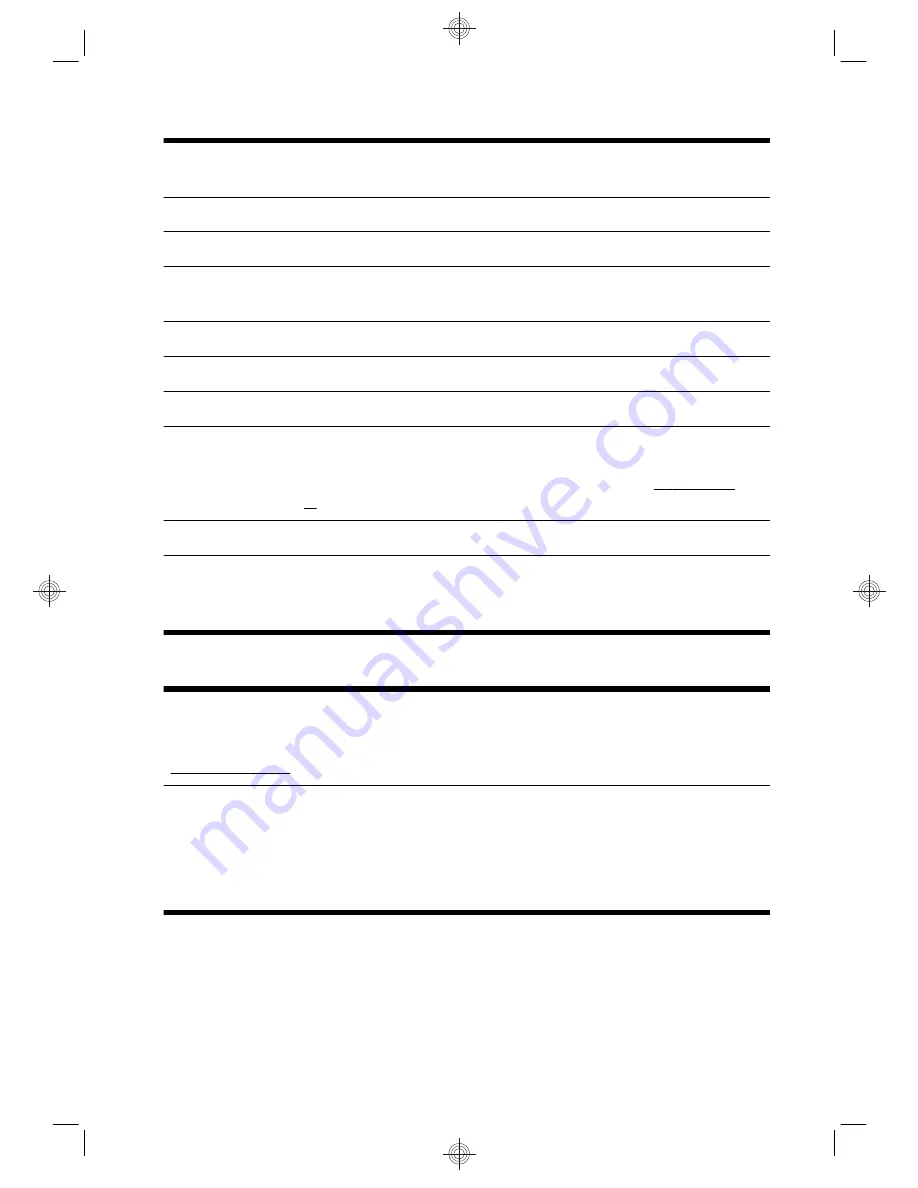
病毒掃描
每週執行完整的病毒掃描可偵測任何趁隙進入系統的病毒。大部分的防毒產品擁有
排程的功能,可自動追蹤此情形。
每月
硬體清理
徹底清理電腦的內外。
軟體更新
使用
Windows
Update
可修復作業系統的錯誤並改善效能。另外,請確定檢查硬體
是否有更新版驅動程式,以及您常用的程式是否有可用的新版本。
Windows
Update
每月執行
Windows
Update
以安裝更新。
硬碟診斷
在某些情況下,您可以使用「硬碟診斷」來預防磁碟損壞。
每年
系統復原
電腦使用一段時間後,按照電腦的使用頻率,系統作業速度仍然可能會變慢。請使用
「系統復原」清理
Windows
作業系統,將其復原到首次開啟系統的原始配置狀態。
執行系統復原之前請備份所有重要的資料檔案。詳細資訊請參閱15 頁的系統復
原。
依個人需求
備份您的資料
使用電腦上安裝的
CD
或
DVD
錄製(或燒錄)軟體,製作重要資訊的備份光碟,
其中包括個人檔案、電子郵件訊息以及網站書籤。您也可以將資料移動到外接式硬
碟。
保持電腦遠離灰塵與高溫
保持電腦遠離灰塵與高溫,可延長電腦使用壽命。灰塵、動物毛髮和其他塵埃會不斷堆積,因而產生毛毯效
應,如此一來,電腦組件會過熱,以鍵盤和滑鼠為例,將無法順利且有效率使用。請每個月檢查一次您的系
統,查看是否明顯覆蓋一層灰塵和堆積物,並大約每三個月清潔一次。如需額外的清潔指示,請造訪
www.hp.com/support
。
清潔電腦通風孔
通風孔可以冷卻電腦和顯示器的溫度。請使用電池式小型吸塵器來清潔通風孔,
維持通風孔暢通。(電池式吸塵器可減少電擊的危險性。)
1
.
使用吸塵器清潔電腦外殼和顯示器外殼的通風孔。
2
.
吸除任何堆積在電腦連接埠(例如:乙太網路與
USB
連接埠)周圍的堆積
物。
14
第
3
章 疑難排解與維護
ZHTW
















































